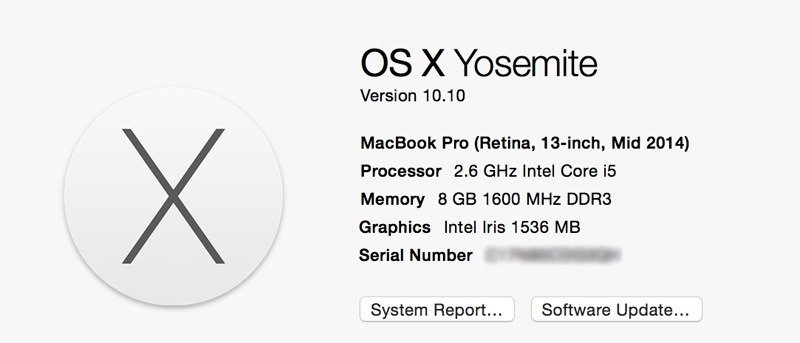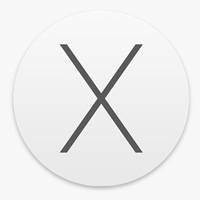 Если вы когда-либо посещали форумы Apple или вообще читали в Интернете информацию о различных системах Macintosh (Mac), вы, возможно, заметили что-то общее: они чаще всего упоминаются в форме «Macbook». Air Late 2012» и т. д. Эти названия обычно указывают на номер модели и служат способом идентификации обсуждаемой модели Mac.
Если вы когда-либо посещали форумы Apple или вообще читали в Интернете информацию о различных системах Macintosh (Mac), вы, возможно, заметили что-то общее: они чаще всего упоминаются в форме «Macbook». Air Late 2012» и т. д. Эти названия обычно указывают на номер модели и служат способом идентификации обсуждаемой модели Mac.
Однако это не настоящий идентификатор модели вашего Mac. Помимо общего номера модели, каждая версия Mac имеет определенный идентификатор модели. Этот идентификатор модели индивидуален, поскольку каждый компонент вашего устройства Mac отличается. В некоторых случаях небольшие и быстрые обновления оборудования приводили к использованию нового идентификатора модели, тогда как общее имя оставалось прежним.
Сейчас самый распространенный способ найти базовый идентификатор вашего Mac — это зайти в меню Apple и нажать «Об этом Mac».
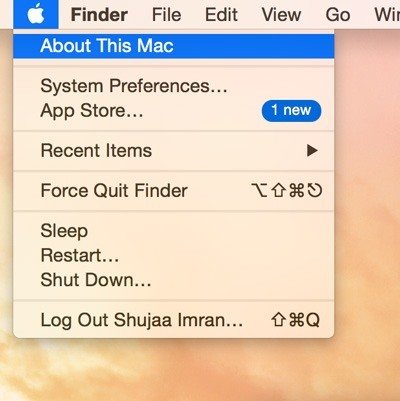
Здесь вы увидите основной идентификатор вашего Mac, его характеристики и серийный номер:
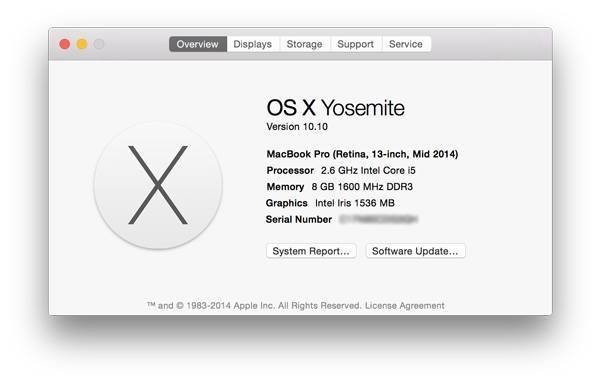
Теперь более точный способ идентифицировать ваш Mac — это найти его идентификатор модели. К счастью, это не такая уж сложная задача; просто следуйте инструкциям ниже:
1. Удерживайте клавишу «Option» на клавиатуре.
2. В меню Apple в левом верхнем углу выберите «Информация о системе». (Удерживайте клавишу Option нажатой)
3. Здесь перед идентификатором модели вы увидите идентификатор вашей модели Mac. Например, для моей системы идентификатор модели — «MacBook Pro 11,1».
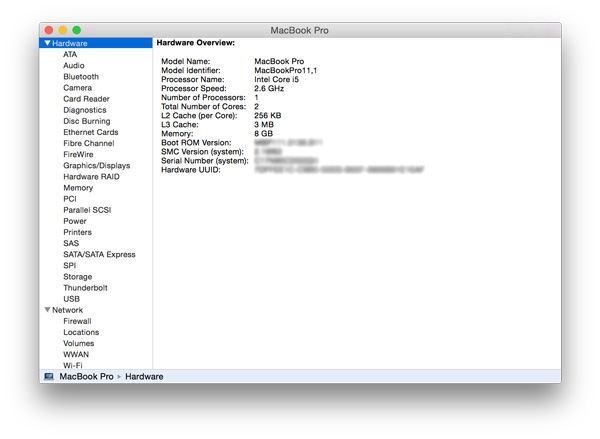
Теперь, используя этот идентификатор, вы можете искать в Интернете год и сроки его изготовления.
Вы также можете получить ту же информацию с помощью Терминала, выполнив следующие действия:
1. Откройте Терминал в своей системе либо с помощью Spotlight, либо перейдя в «Приложения ->Утилиты ->Терминал».
2. Введите следующую команду и нажмите Enter:
system_profiler SPHardwareDataType
3. После ввода вы увидите ту же информацию в Терминале, откуда сможете получить идентификатор модели вашего Mac и найти его в Интернете.
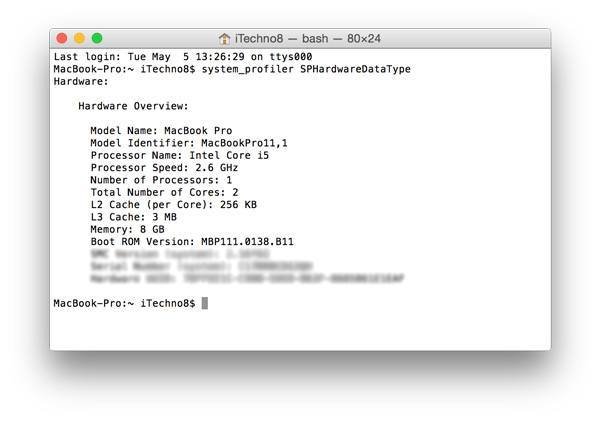
Теперь вы можете использовать этот идентификатор модели для идентификации версии вашего Mac на любом общедоступном форуме или просто при обсуждении чего-либо с другом, родственником и т. д. Это также очень полезно, если вам нужно отремонтировать свой Mac или найти что-то подобное. подробности об этом, поскольку идентификатор модели используется во многих местах в Интернете.
Наконец, если из-за какого-либо технического сбоя ваш Mac не включается и вы не можете использовать ни один из вышеперечисленных методов, чтобы найти номер версии вашего Mac, используйте Серийный номер указан на корпусе вашего Mac.
После того как вы получите серийный номер, откройте веб-сайт поддержки Apple и введите свой серийный номер, после чего вам будут показаны данные вашего Mac и другие соответствующие сведения, которые вы можете использовать для поддержки вашего Mac от Apple.